Google Analytics İzleme Kimliği ve Daha Fazlasıyla İlgili Her Şey
Yayınlanan: 2023-09-25Google Analytics'i web sitenize uygulamak söz konusu olduğunda ihtiyacınız olan önemli bilgilerden biri İzleme Kimliğidir. Bu benzersiz tanımlayıcı, Google Analytics'in web sitenize özel verileri toplayıp analiz etmesine, kapsamlı raporlar ve işlem yapılabilir veriler sağlamasına olanak tanır.
Ancak Google Analytics İzleme Kimliğini bulmak ve anlamak, özellikle yeni başlayanlar veya platforma aşina olmayanlar için bazen zaman ve çaba gerektirebilir. Bu blog yazısında, Google Analytics İzleme Kimliğinizi kolaylıkla bulmanız konusunda size yol göstereceğiz ve bu değerli aracın tüm potansiyelinden yararlanabilmenizi sağlayacağız.
Google Analytics İzleme Kimliğine Giriş
Google Analytics İzleme Kimliği, Google Analytics tarafından web sitesi, blog veya mobil uygulama gibi bir mülke atanan ayırt edici bir tanımlayıcıdır. Bu kimlik, mülkünüzün kullanıcı trafiğini ve davranış verilerini tanımlamak ve toplamak için Google Analytics izleme kodunda kullanılır. Bu veriler, pazarlama kampanyalarınız için veriye dayalı kararlar alırken kritik öneme sahiptir.
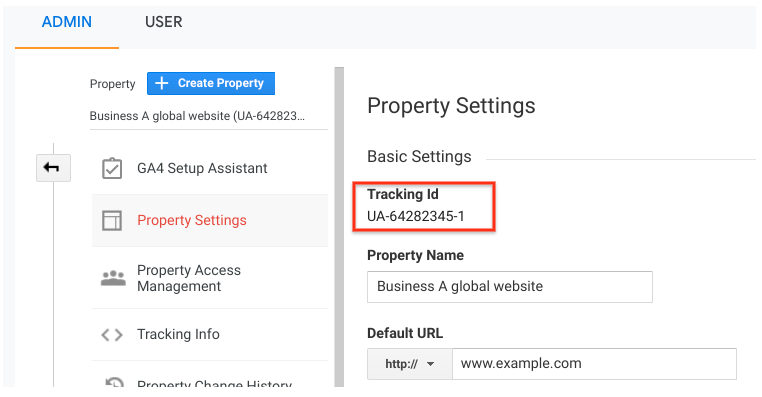
Ancak Google Analytics'in en son sürümü olan Google Analytics 4'e (GA4) zaten geçiş yaptığınızı varsayalım. Bu durumda izleme kimliğinin "Ölçüm Kimliği" olarak bilinen biraz farklı bir adı olacaktır.
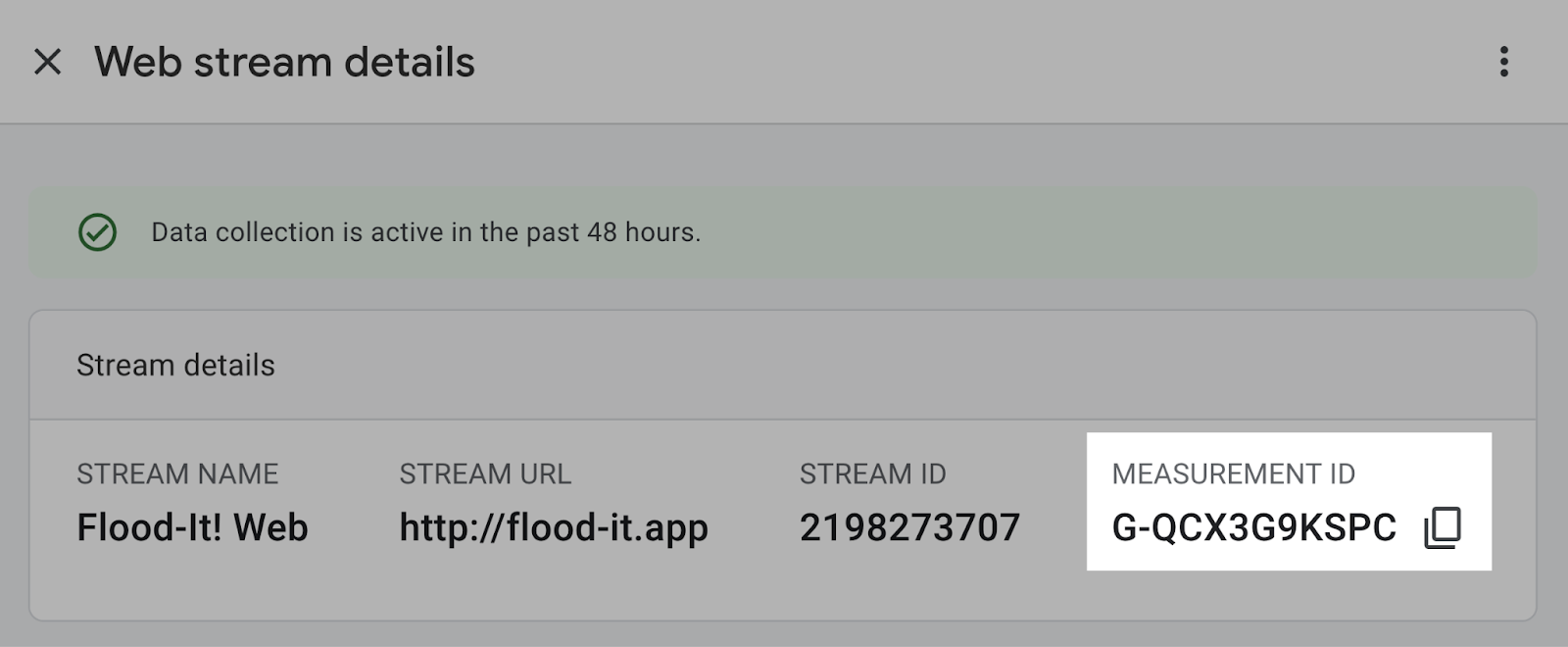
Google Analytics izleme kimliğinin önemi
Google Analytics İzleme Kimliği, web sitenizin veri takibinin temel bir bileşenidir. İster Universal Analytics'i (UA) ister yeni nesil Google Analytics'i, Google Analytics 4'ü (GA4) kullanıyor olun, bu kimlik, web sitenizdeki kullanıcı etkileşimleriyle ilgili kişisel verilerin toplanmasında çok önemli bir rol oynar.
Universal Analytics (UA) ile Google Analytics 4 (GA4) Arasındaki Fark Nedir?
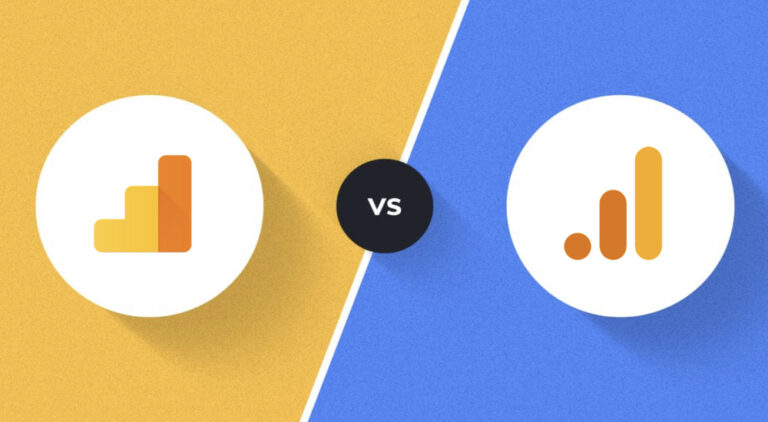
Universal Analytics (UA) ve Google Analytics 4 (GA4), her biri kendi özellik ve yeteneklerine sahip iki farklı Google Analytics neslidir.
UA, "UA-" ile başlayan bir izleme kimliği kullanırken GA4, "G-" veya "AW-" ile başlayan bir ölçüm kimliği kullanır.
Google Analytics 4 ile Universal Analytics arasındaki önemli fark, izleme metodolojilerinde yatmaktadır. GA4, olaya dayalı bir model üzerinde çalışırken Universal Analytics, oturuma dayalı bir yaklaşımı izler.
GA4, etkinliğe dayalı olması nedeniyle veri toplama ve raporlamada gelişmiş esneklik ve doğruluk sergiler. Ayrıca GA4, hassas zamanlamayla kullanıcı etkileşimleri de dahil olmak üzere ayrıntılı bilgileri yakalama konusunda uzmandır.
Ancak Google'ın 1 Temmuz 2023'ten itibaren Universal Analytics mülkleri için yeni veri toplamayı durdurduğunu belirtmek hayati önem taşıyor. Bu da GA4'e geçiş ihtiyacı anlamına geliyor.
Ancak UA'nın kapatılmasına yönelik çalışmalar başlatılırken Google, belirli verilerin kullanılabilirliğinin devam etmesini açıklayan aşamalı bir uygulama önerdi. İşte kontrol edebileceğiniz diğer Google güncellemeleri.
Google Analytics 4'ün Artıları
İşte Google Analytics 4'ün bilmeniz gereken bazı artıları.
- Basitleştirilmiş uygulama: Her sayfada ilk olarak tetiklenen özel yapılandırma etiketi sayesinde, Google Etiket Yöneticisi aracılığıyla bir Google Analytics 4 mülkü oluşturmak zahmetsizdir.
- Geliştirilmiş dönüşüm izleme : GA4'ün etkinliğe dayalı verileri, dönüşüm izlemeyi daha fazla esneklik ve doğrulukla geliştirerek dönüşümlerin artmasına ve yeni hedeflerin arşivlenmesine olanak tanır. Özellikle sınırlı kampanyalar yürüten işletmeler için faydalıdır.
- Gelişmiş ölçüm : GA4, tek sayfalı uygulamalara (SPA'lar) ilişkin sayfa görüntülemelerini izleyen ve oturum tabanlı raporlamada Universal Analytics'in sınırlamalarını aşan yeni bir özellik olan Gelişmiş Ölçümü kullanıma sunuyor.
- Kullanışlı hata ayıklama : GA4, DebugView'a doğrudan kendi platformundan erişim sağlayarak, olay tetiklemesinin ve ilgili parametrelerin gerçek zamanlı izlenmesini sağlar. Ayrı pencerelere ihtiyaç duymadan olay hedeflerinin doğruluğunu ve sorun gidermeyi artırır.
- Kapsamlı dönüşüm hunisi oluşturma : GA4, ayrıntılı bilgileri yakalayarak ve zaman ölçümlerini birleştirerek kullanıcılara sıfırdan ayrıntılı dönüşüm hunileri oluşturma olanağı sağlar. Ziyaretçinin yolculuğuna ve istenen eylemleri tamamlamak için geçen süreye ilişkin bilgiler sağlar.
- Ücretsiz geliştirilmiş entegrasyonlar: Hem standart hem de kurumsal GA4 hesapları, BigQuery, Google Optimize, Google Merchant Center, Google Search Console, Google Ads ve Ad Manager gibi gelişmiş entegrasyonlara ücretsiz erişime sahiptir. Daha önce bu tür erişim kurumsal Universal Analytics hesaplarıyla sınırlıydı.
- Sorunsuz kitle entegrasyonu: GA4'te oluşturulan özel kitleler, Google Ads ve Optimize gibi diğer entegrasyonlara otomatik olarak bağlanarak her bağlayıcıda kitleleri yeniden oluşturma ihtiyacını ortadan kaldırır. Bu, kullanıcılar için değerli zamandan tasarruf sağlar.
Google Analytics İzleme Kimliğinizi Bulma Konusunda Ayrıntılı Kılavuz
İster Universal Analytics ister Google Analytics 4 kullanıyor olun, izleme veya ölçüm kimliğiniz kullanışlıdır. Google Analytics 4 bugünü ve geleceği temsil ederken, Universal Analytics sürecini de ele alacağız. Google Analytics İzleme Kimliğinizi hem UA'da hem de GA4'te nasıl bulabileceğinizi ayrıntılı olarak ele alalım.

Universal Analytics'te izleme kimliğini bulma
1. Google Universal Analytics hesabınızda oturum açın.
2. Gezinme kenar çubuğunda "Yönetici"yi tıklayın.
3. İkinci sütunda "İzleme Bilgileri"ni seçin ve ardından açılır menüden "İzleme Kodu"nu tıklayın.

İzleme kimliğinizi sağdaki yeni ekranda bulacaksınız.
Google Analytics 4'te İzleme Kimliğini Ortaya Çıkarma
1. Google Analytics 4 hesabınızda oturum açın.
2. Gezinme kenar çubuğunda "Yönetici"yi tıklayın.
3. Ölçüm Kimliğini almak istediğiniz Google Analytics mülkü sütununda "Mülk"ü seçin.
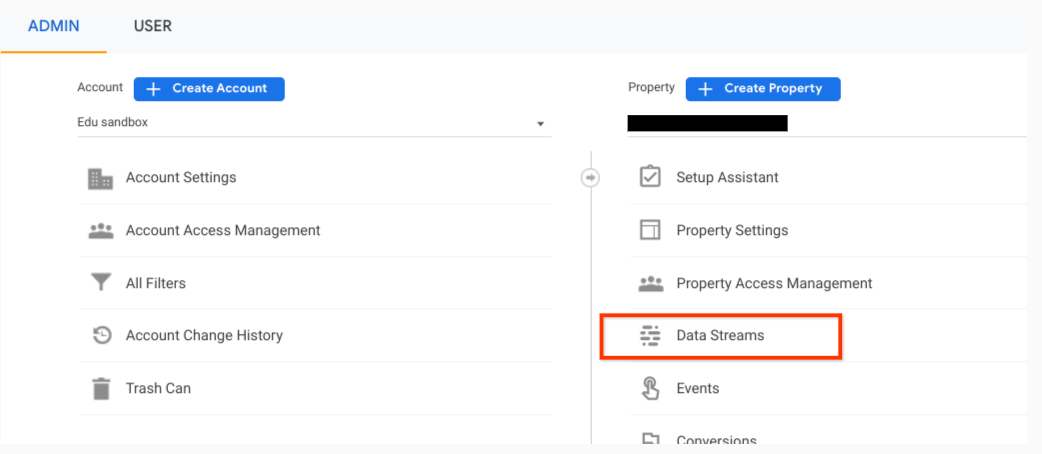
4. İkinci sütunda "Veri Akışları"na tıklayın.
5. Listeden Veri Akışınızı seçin.
Burada, Ölçüm Kimliğinizi sol köşede bulacaksınız.
Google Analytics'in Farklı Platformlarda Uygulanmasına İlişkin Bilgiler
Google Analytics izleme kimliğinizi veya ölçüm kimliğinizi aldıktan sonra, Google Analytics'i web sitenize uygulamanın zamanı geldi. Süreç, içerik yönetim sisteminize (CMS) bağlı olarak değişir.
A. WordPress'te Kurulum
Universal Analytics veya GA4'ü WordPress web sitenize uygulamak için MonsterInsights eklentisini kullanabilirsiniz.
Şu adımları takip edebilirsiniz:
1. Yeni bir eklenti eklemek için sol taraftaki gezinme çubuğuna gidin ve "Eklentiler"i tıklayın.
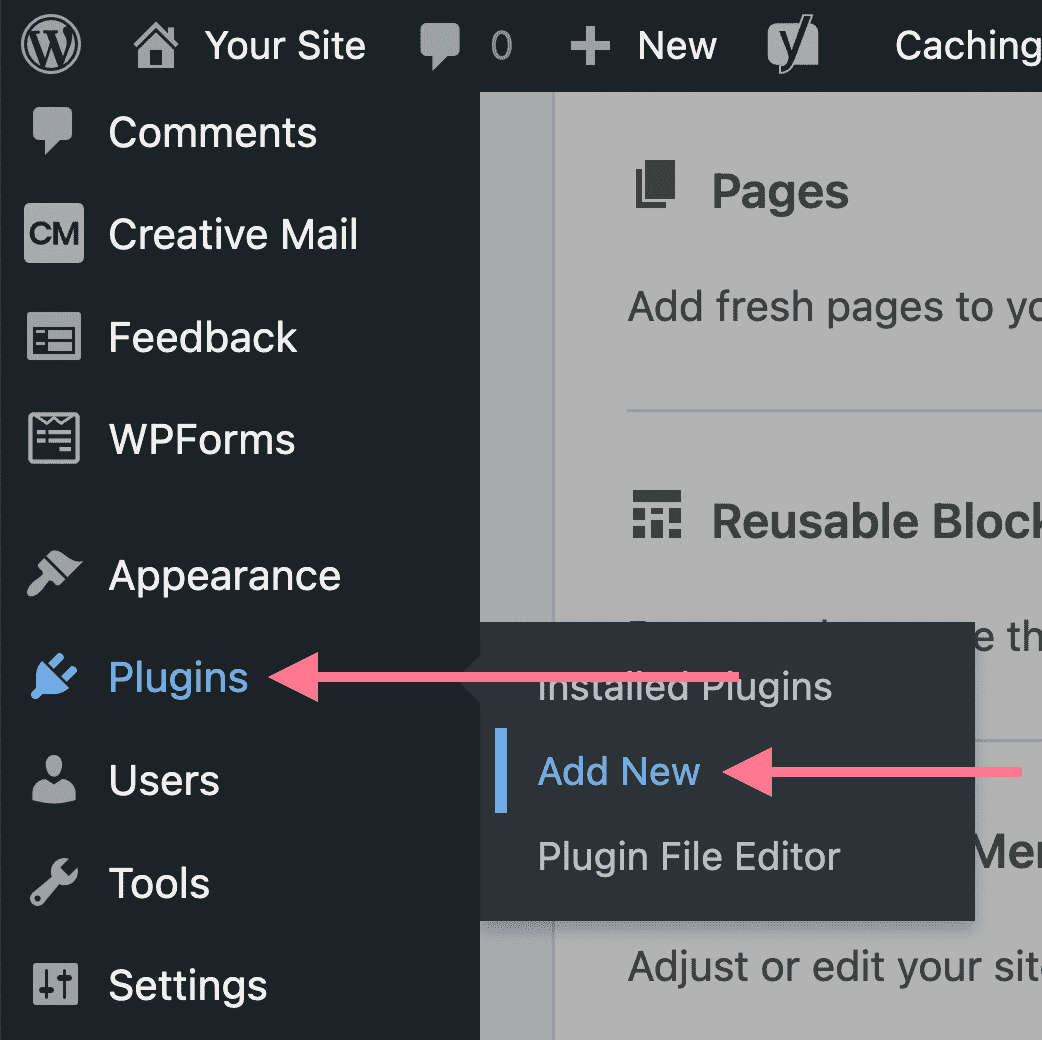
2. Açılır menüden "Yeni Ekle"yi seçin.
3. "MonsterInsights" gibi istediğiniz eklentiyi arayın ve "Şimdi yükle"ye tıklayın.
4. Kurulum tamamlandığında "Etkinleştir"e tıklayın. Bu işlem sizi kurulum sihirbazına yönlendirerek Google Analytics hesabınızla bağlantı kurmanızı sağlar.
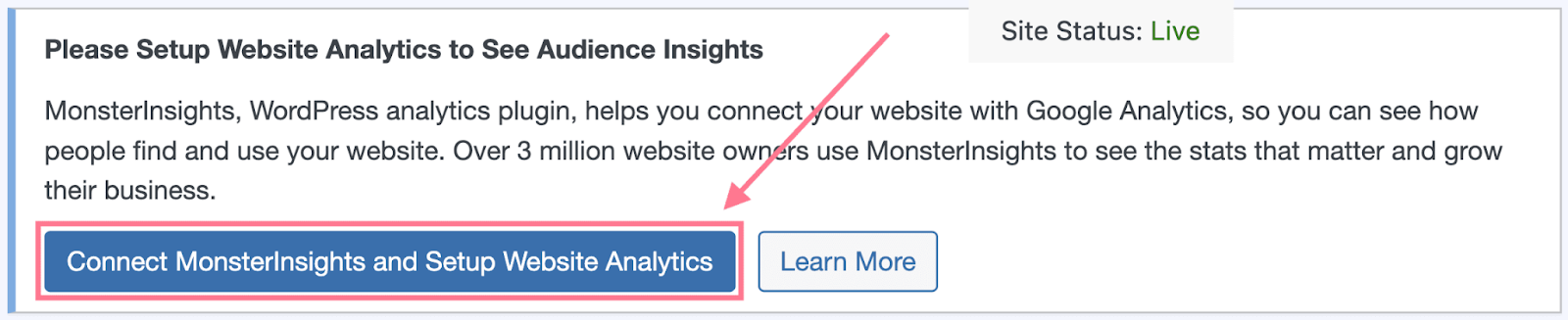
Eklentiyi kurup etkinleştirdikten sonra Google Analytics veya GA4 hesabınızı bağlamak için talimatları izleyin. Daha sonra sitenizin performansına ilişkin bir rapor görebileceksiniz.
B. Shopify'da Kurulum
Shopify kullanıyorsanız öncelikle izleme kimliğinizi alarak Universal Analytics'i uygulayın.
Ardından, Universal Analytics ayarlarınızda hem "E-ticaret"i hem de "Geliştirilmiş E-ticaret Raporlaması"nı etkinleştirin ve izleme kimliğinizi Shopify'ın "Tercihler"indeki "Google Analytics" altına yapıştırın. GA4 için, GA4 hesabınızda bulabileceğiniz mağazanızın tema koduna "global site etiketinizi" eklemeniz gerekir.
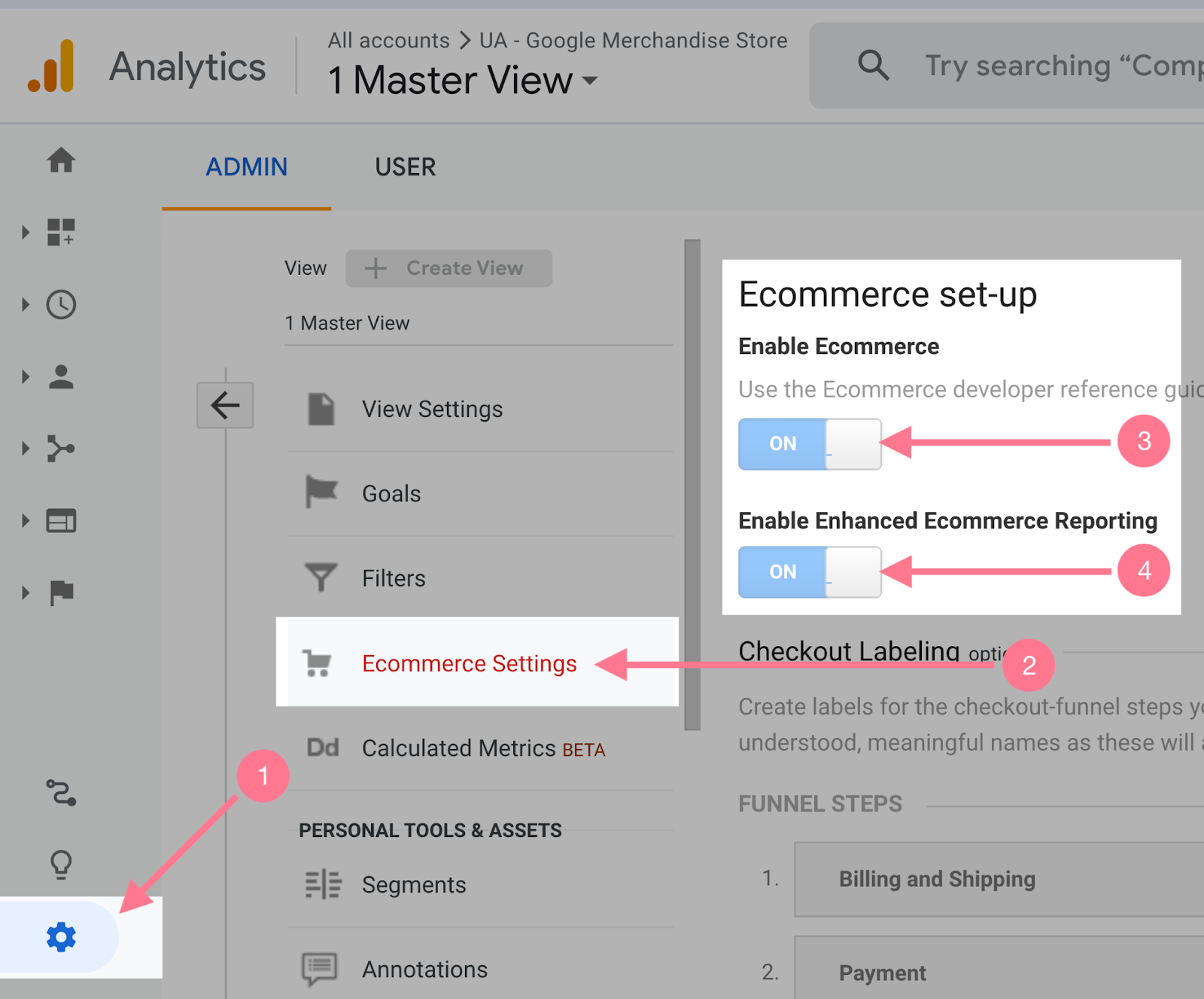
Şimdi Shopify kontrol panelinize geri dönün ve sol taraftaki gezinme menüsüne erişin. "Çevrimiçi Mağaza"ya tıklayın ve ardından mevcut seçeneklerden "Tercihler" sekmesini seçin. "Google Analytics" bölümünü bulana kadar sayfayı aşağı kaydırın.
Burada izleme kimliğinizi yapıştırabileceğiniz bir alan bulacaksınız. İzleme kimliğini girdikten sonra ekranınızın sağ üst köşesinde bulunan "Kaydet" düğmesini tıklayın.
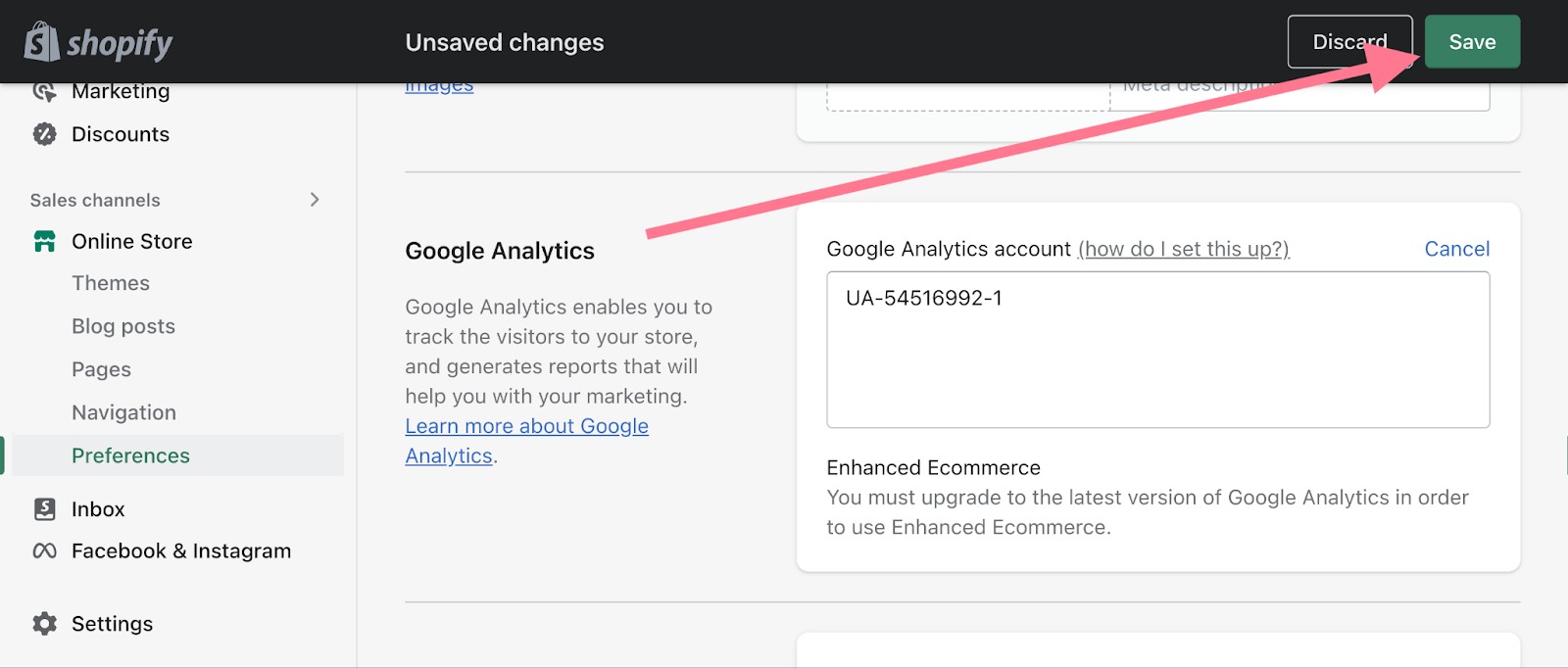
Bunu yaparak değişiklikleri başarıyla kaydettiniz ve işlemi tamamladınız.
C. Diğer CMS Platformlarına Kurulum
Google Analytics için yerel destek sağlamayan CMS platformları için izleme kodunu web sitenize manuel olarak eklemeniz gerekecektir. Geliştiricinizden izleme Google Analytics kodunu web sitenizin kodunun "başlık" bölümüne eklemesini isteyin.
Çözüm
Google Analytics'in tam potansiyeliyle nasıl kullanılacağını öğrenmek zaman ve pratik gerektirir. Düzenli olarak yeni özellikler ve araçlar eklenmektedir. Bu nedenle güncel kalmak hayati önem taşıyor.
Veri yönetiminizi ve analizinizi en üst düzeye çıkarmak için Google Analytics'i Scalenut gibi diğer SEO araçlarıyla birlikte kullanabilirsiniz. Bu kombinasyon, web sitenizin performansına ilişkin ek bilgiler sunarak optimizasyon ve içerik stratejisi için veriye dayalı kararlar almanıza yardımcı olabilir.
Platformlar, diğerlerinin yanı sıra İçerik Optimize Edici, Anahtar Kelime Planlayıcı ve yapay zeka destekli SEO Blog Yazarı gibi benzersiz özellikler sunar. Maksimum fayda sağlamak amacıyla farklı metrikleri kontrol etmek için bunları Google Analytics ile kullanabilirsiniz.
Scalenut Hakkında
Yapay zeka destekli bir SEO ve içerik pazarlama platformu olan Scalenut , hedef kitleniz için değerli içerikleri keşfetme ve oluşturma sürecini kolaylaştırmaya yardımcı olur. Etkili bir içerik stratejisi için beyin fırtınası yapmak, kapsamlı özetler oluşturmak, yüksek kaliteli içerik oluşturmak veya maksimum SEO etkisi için optimize etmek konusunda yardıma ihtiyacınız varsa, Scalenut hepsini basitleştirir. Ücretsiz hesabınızı oluşturmak ve bu olağanüstü aracın çeşitli özelliklerinin kilidini açmak için buraya tıklayarak içerik oluşturma ve optimizasyonun kusursuz kolaylığını deneyimleyin .
